Come scollegare due iPhone registrati con lo stesso ID Apple
Condividere lo stesso ID Apple tra più iPhone può essere comodo, ma potrebbe causare un miscuglio di contatti, messaggi, foto e altri contenuti. Inoltre, può causare problemi di privacy quando si utilizzano due dispositivi iOS per scopi diversi. Se si riscontra lo stesso problema, è possibile scollegare i due dispositivi e accedere con un altro ID Apple sul secondo iPhone. Questa guida spiega come fare. scollegare due iPhone.
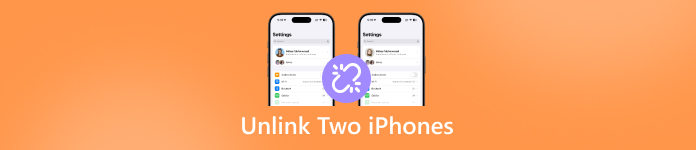
In questo articolo:
Parte 1: Come scollegare gli iPhone dalle Impostazioni
Un modo semplice per scollegare due iPhone con lo stesso ID Apple è tramite l'app Impostazioni. Questa ti permette di rimuovere il secondo iPhone dal tuo account ID Apple in modo da poter accedere a un altro account Apple.
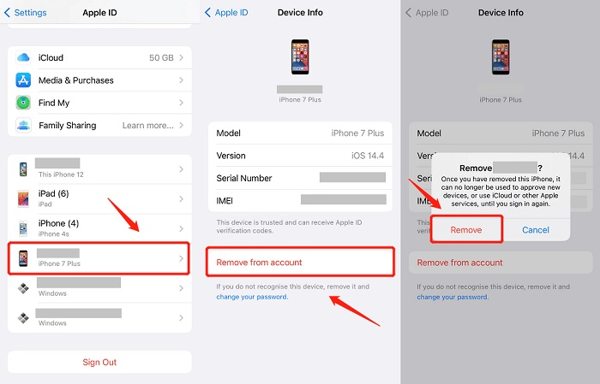
Apri il Collocamentoapp su un iPhone.
Tocca il tuo profilo.
Scorri verso il basso per visualizzare tutti i dispositivi che accedono allo stesso account.
Scegli il secondo iPhone e premi Rimuovi dall'account.
Infine, tocca Rimuovere nella finestra di dialogo popup.
Accendi il secondo iPhone e accedi con un altro ID Apple.
Parte 2: Come scollegare gli iPhone da iCloud
Se i dispositivi non sono in mano, puoi scollegare due iPhone su iCloud. Questo metodo richiede un browser web e le credenziali del tuo ID Apple. Inoltre, se l'autenticazione a due fattori è attiva, devi fornire il codice di verifica.
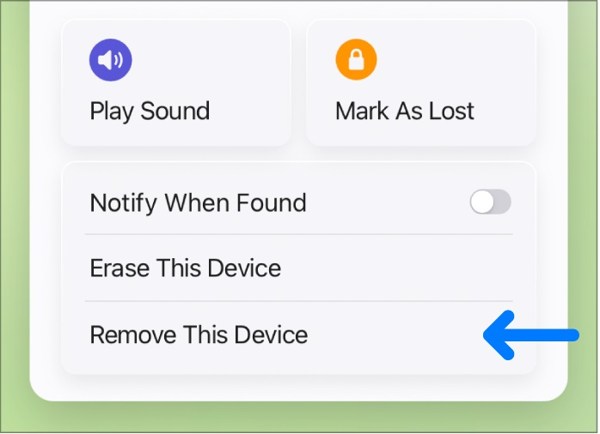
Vai su www.icloud.com in un browser e accedi con il tuo ID Apple e la tua password.
Clic Trova il mio iPhone.
Seleziona uno dei tuoi iPhone da Tutti i dispositivi menù.
Clicca il Rimuovi questo dispositivo pulsante e premi Rimuovere.
Parte 3: Come scollegare gli iPhone da Trova il mio
L'app Dov'è è un altro metodo per scollegare due iPhone, anche se il secondo iPhone non è in mano. Questo metodo richiede che l'opzione Trova il mio iPhone sia abilitata sul secondo iPhone. Inoltre, non devi dimenticare la password dell'ID Apple.
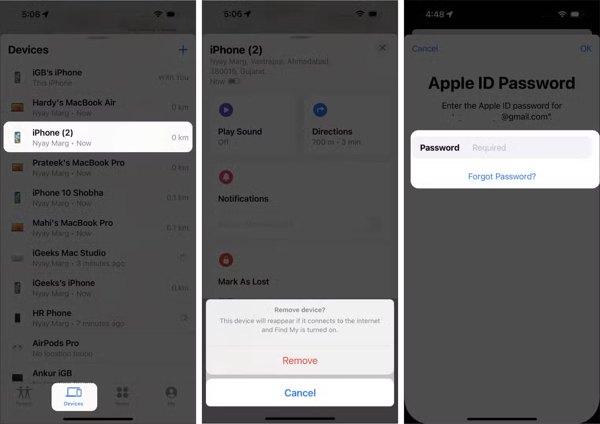
Esegui l'app Dov'è sul tuo iPhone o sul dispositivo Apple preso in prestito.
Vai al Dispositivi e scegli il secondo iPhone.
Rubinetto Rimuovi questo dispositivo sulla barra degli strumenti e premi Rimuovere.
Inserisci la password del tuo ID Apple per confermarla.
Parte 4: Come scollegare gli iPhone dal sito web dell'ID Apple
Un altro modo per scollegare gli iPhone dallo stesso ID Apple è tramite il sito web di accesso Apple. Questo metodo non richiede l'attivazione di Trova il mio iPhone, ma è necessario ricordare l'ID Apple e la password.
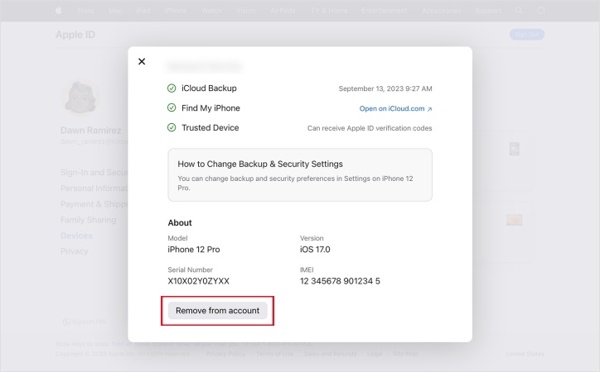
Vai su https://account.apple.com/ in un browser e accedi con le credenziali del tuo ID Apple.
Clic Accesso e sicurezza sotto il Account sezione.
Scegli il secondo iPhone sotto Dispositivi.
Clicca il Rimuovi dall'account pulsante e confermarlo.
Parte 5: Come scollegare gli iPhone utilizzando iOS Unlocker
Se hai dimenticato la password del tuo ID Apple, devi scollegare due iPhone utilizzando uno strumento potente. imyPass iPassGo, ad esempio, può rimuovere l'account Apple da un iPhone o iPad senza alcuna restrizione.

Oltre 4.000.000 di download
Cancella rapidamente l'ID Apple da un iPhone o iPad.
Non ti verrà richiesto il codice di accesso del tuo iPhone o la password del tuo ID Apple.
Offrono funzionalità bonus, come la rimozione del codice di accesso dell'iPhone.
Compatibile con un'ampia gamma di modelli di iPhone e iPad.
Come scollegare gli iPhone senza password
Installa lo strumento di rimozione dell'ID Apple
Avvia il miglior software di rimozione dell'ID Apple dopo averlo installato sul tuo PC. Esiste un'altra versione per Mac OS X 10.12 o versioni successive. Scegli Rimuovi l'ID Apple modalità. Collega il tuo iPhone al PC con un cavo Lightning. Se richiesto, tocca Fiducia per autorizzare il tuo PC. Dopo che il dispositivo è stato riconosciuto, fai clic su Inizio pulsante per procedere.

Scollegare gli iPhone
Se la funzione Dov'è è disattivata sul tuo dispositivo, il software inizierà automaticamente a rimuovere l'ID Apple.
Se la funzione Dov'è è abilitata, si verificano due situazioni:
Su iOS 11.3 o versioni precedenti, esegui il comando Impostazioni app sul tuo iPhone, vai su Generale, rubinetto Ripristinae scegli Resettare tutte le impostazioniUna volta riavviato il dispositivo, il software svolgerà il suo compito.
Su iOS 11.4 o versioni successive, attiva l'autenticazione a due fattori sul tuo dispositivo. Quindi, inserisci 0000 e fare clic Confermare per caricare le informazioni del tuo dispositivo. Seleziona ogni elemento e fai clic Inizio per iniziare a rimuovere l'ID Apple. Attenzione, questo passaggio potrebbe ripristinare le impostazioni di fabbrica del tuo iPhone.

Conclusione
Questa guida ti spiega cinque metodi per scollegare gli iPhone in modo da poter interrompere la sincronizzazione dei contenuti tra i due dispositivi. Puoi leggere la nostra guida, scegliere il metodo corretto e seguire i nostri passaggi per rimuovere il secondo dispositivo dal tuo account Apple. imyPass iPassGo è l'opzione migliore per completare l'operazione senza password.
Soluzioni calde
-
Suggerimenti per iOS
-
Sblocca iOS
-
Posizione GPS
-
Suggerimenti di Windows

